Obai
عضو نشيط
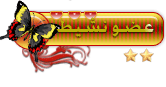

 عدد الرسائل : 114 عدد الرسائل : 114
العمر : 28
الموقع : قطر
دولة العضو : 
قوة العضوية : 
من أين تعرفت علينا ؟ : صديق
الهواية : 
مهنة العضو : 
وسام 1 : 
وسام 2 : 
تاريخ التسجيل : 17/07/2008
 |  موضوع: حصريا : طريقة وصل أجهزة الجيل الثالث بالإنترنت عن طريق البلوتوث موضوع: حصريا : طريقة وصل أجهزة الجيل الثالث بالإنترنت عن طريق البلوتوث  الأحد سبتمبر 07, 2008 2:05 pm الأحد سبتمبر 07, 2008 2:05 pm | |
| | |
|
madrid2ever
Admin
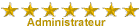

 عدد الرسائل : 317 عدد الرسائل : 317
العمر : 32
الموقع : قطر
المزاج : 
قوة العضوية : 
الهواية : 
مهنة العضو : 
وسام 1 : 
وسام 2 : 
وسام 3 : 
تاريخ التسجيل : 03/07/2008
 |  موضوع: رد: حصريا : طريقة وصل أجهزة الجيل الثالث بالإنترنت عن طريق البلوتوث موضوع: رد: حصريا : طريقة وصل أجهزة الجيل الثالث بالإنترنت عن طريق البلوتوث  الأحد سبتمبر 07, 2008 10:35 pm الأحد سبتمبر 07, 2008 10:35 pm | |
| مشكور أخوي على المشاركة الروووووووووووووووعة | |
|
![~¤©§][ منتديات Jordan][§©¤~](https://i.servimg.com/u/f74/12/64/27/38/untitl10.jpg)